Diesen Artikel bewerten :
3/5 | 9 Hinweis
Dieser Artikel war hilfreich für Sie ?
Ja
Nicht
Vous avez noté 0 étoile(s)
Sommaire
Procédure
Diese Dokumentation erklärt Ihnen, wie Sie Ihre Web-, MySQL- und E-Mail-Daten von Ihrem Shared-Service-Angebot, das auf LWS Panel läuft, zu einem cPanel-Hosting-Angebot migrieren können.
In einem ersten Schritt müssen Sie Backups Ihrer Daten (Webdateien, MySQL-Datenbank und E-Mail) auf Ihrem LWS Panel-Hosting durchführen, damit Sie beruhigt und ohne Datenverlust zu einem anderen Hosting-Angebot (zu cPanel) wechseln können.
1. Loggen Sie sich in Ihren LWS-Kundenbereich ein.
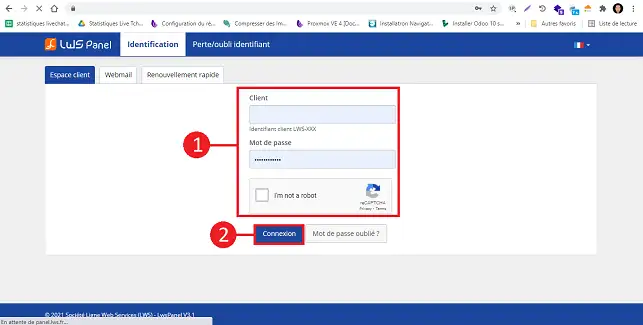
2. Klicken Sie auf"Domains und Hosting".
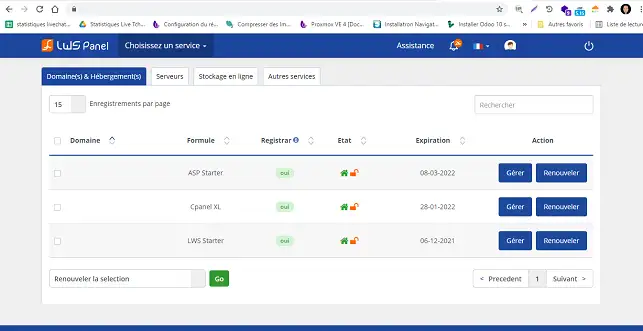
3. Klicken Sie auf die Schaltfläche"Verwalten", die sich in der gleichen Zeile befindet wie der Dienst, für den Sie das Webpaket wechseln möchten.
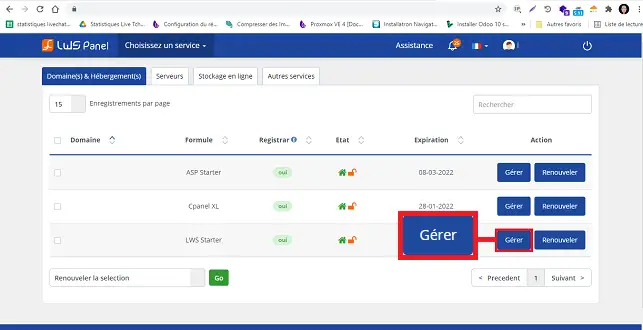
4. Klicken Sie auf die Schaltfläche"Backups", die sich in der Rubrik"Dateien" befindet.
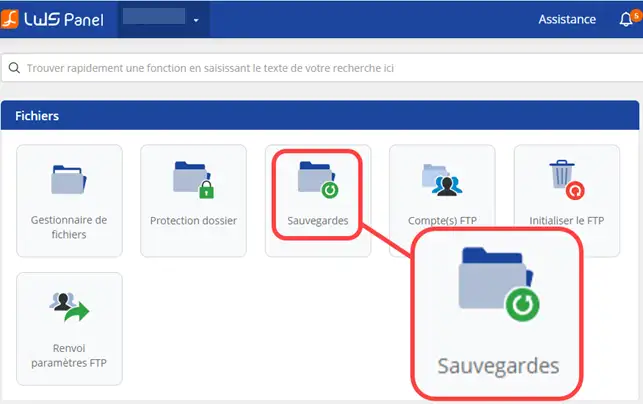
5. Der erste Reiter, auf dem SieIhre Webdateien sichern können, ist der Reiter"Web-Sicherung". Klicken Sie bei Ihrer letzten Websicherung auf die Schaltfläche"Webwiederherstellung".
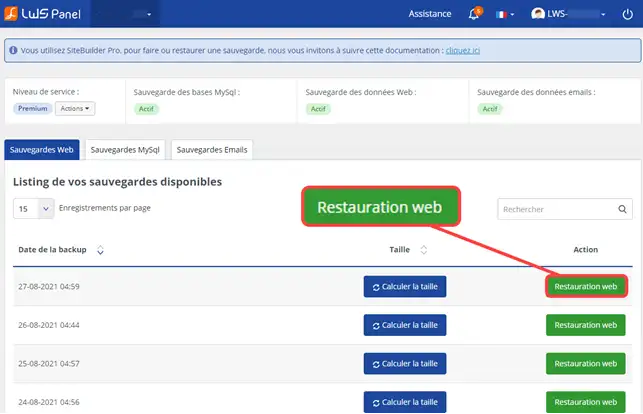
6. Aktivieren Sie dann die Option "Backup in FTP kopieren / Download-Link erhalten" und klicken Sie auf die Schaltfläche "Wiederherstellen".
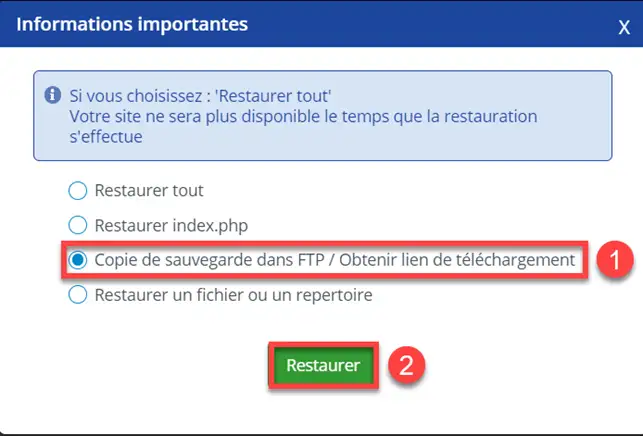
Je nach Größe Ihrer Website dauert es mehr oder weniger lange, bis der Download-Link für Ihr Web-Backup verfügbar ist.
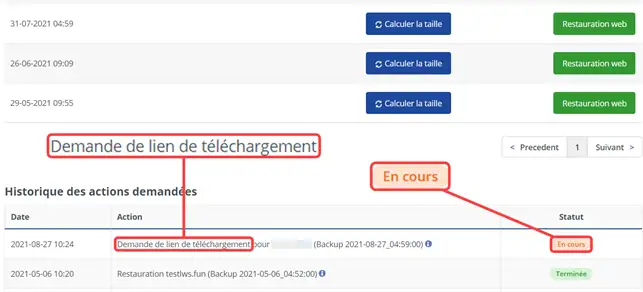
6. Sobald der Link generiert wurde (Sie erfahren dies, wenn Sie weiter unten in die Tabelle mit dem Verlauf der angeforderten Aktionen gehen), laden Sie Ihr Website-Backup herunter, indem Sie auf die dafür vorgesehene Schaltfläche klicken.
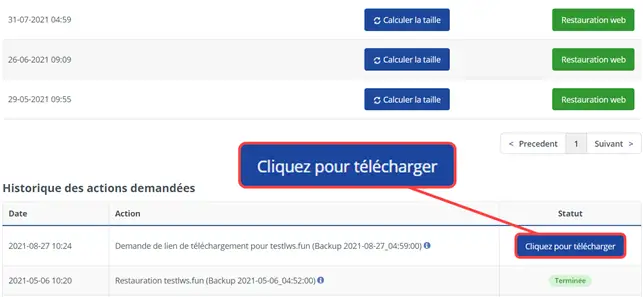
7. Sie können Ihre Webdaten auch wiederherstellen, indem Sie sich in Ihren FTP-Bereich einloggen, um Ihre Dateien mithilfe einer Software wie FileZilla auf Ihren Computer zu übertragen. Dies ist zu bevorzugen, wenn Sie Änderungen an Ihrer Website vorgenommen haben, die jünger sind als die letzte automatische Sicherung, oder wenn Sie nicht warten wollen, bis der Download-Link zur Verfügung steht.
8. Nun werden wir die Datenbanken sichern. Klicken Sie auf den Reiter"MySQL-Backups".
Um die Sicherung einer Datenbank herunterzuladen, klicken Sie auf die Schaltfläche "MySQL-Wiederherstellung" , dann auf die Schaltfläche " MySQL-Wiederherstellung " und klicken Sie auf das Menü "Datenbank herunterladen"; Sie erhalten die Datenbank sofort auf Ihren Computer zurück. Wiederholen Sie diesen Vorgang für alle Datenbanken, die Sie übertragen möchten.
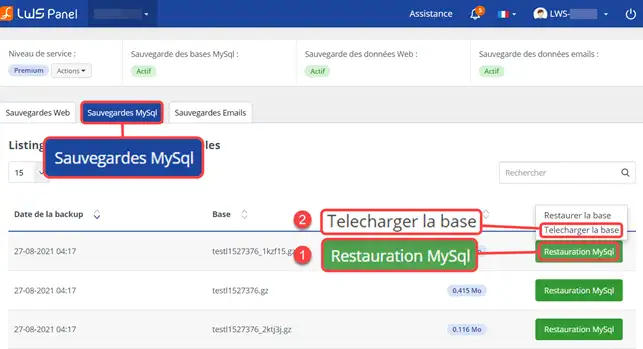
10. Erstellen Sie ein Backup Ihrer E-Mails, falls Sie welche haben. Sie könnten ein E-Mail-Backup auf der dafür vorgesehenen Registerkarte abrufen. Wir empfehlen Ihnen jedoch, diesen Vorgang zu befolgen, um Ihre E-Mails zum Zeitpunkt T zu speichern und nicht zu riskieren, dass Sie E-Mails verlieren, die Sie zwischen dem automatischen Backup und jetzt erhalten haben.
Nachdem Sie alle Sicherungen durchgeführt haben, können Sie über die Verwaltung Ihres aktuellen Webangebots eine Änderung des Angebots vornehmen.
Der gesamte Vorgang wird im Hilfeartikel " Wie kann ich mein Webhosting auf ein cPanel-Hosting umstellen?
Sobald die Änderung bestätigt und bezahlt wurde, wird sie innerhalb von 2 Stunden nach der Änderungsanfrage wirksam.
Sobald die Änderung der Formel wirksam ist, loggen Sie sich in Ihre cPanel-Schnittstelle ein. Um die Webdateien Ihrer Website wiederherzustellen, klicken Sie auf die Registerkarte"Dateimanager", die sich in der Rubrik"Dateien" Ihrer cPanel-Schnittstelle befindet.
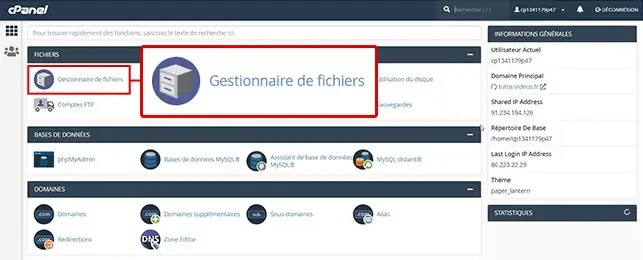
Gehen Sie zum Ordner"public_html" in Ihrem Dateimanager, indem Sie darauf doppelklicken. Der Ordner "public_html" stellt das Wurzelverzeichnis Ihrer Website dar.
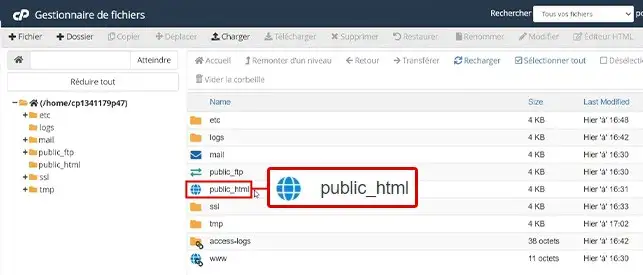
Klicken Sie auf die Schaltfläche"Hochladen" am oberen Rand der Seite, um die Sicherungsdatei hochzuladen, die Sie zuvor heruntergeladen haben.
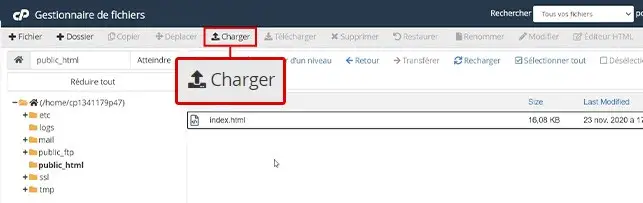
Klicken Sie auf die Schaltfläche"Datei auswählen" und wählen Sie auf Ihrem Computer das komprimierte Archiv (im Format .tar.gz) aus, das Sie in Ihren cPanel FTP-Bereich importieren möchten. Wenn Ihr Web-Backup sehr groß ist, empfehlen wir Ihnen stattdessen, eine FTP-Anwendung wie Filezilla zu verwenden und dabei nach demselben Prinzip vorzugehen.
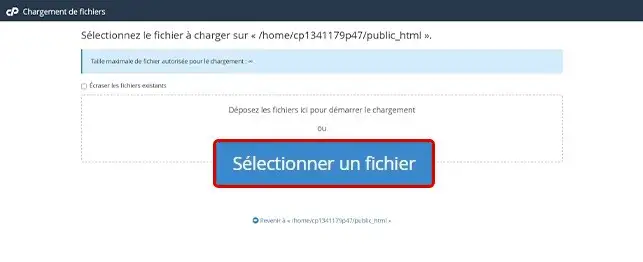
Sobald der Import der Datei abgeschlossen ist (der Ladebalken wird grün), klicken Sie auf den Link"Zurück zu", mit dem Sie zu Ihrem Manager zurückkehren können.
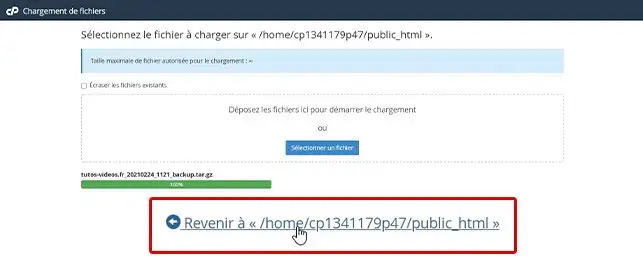
Wählen Sie Ihre Datei aus und wählen Sie mit einem Rechtsklick die Option zum Extrahieren derDatei. Dadurch wird Ihr Web-Backup-Archiv entpackt.
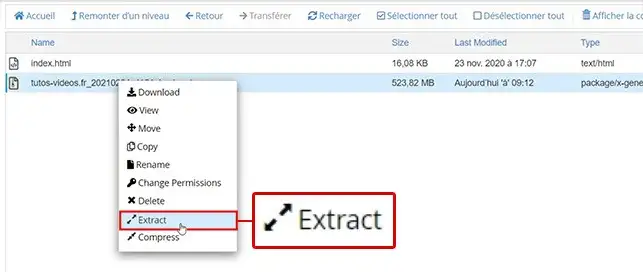
Wählen Sie den Ordner, in den Sie Ihre Daten extrahieren möchten, und klicken Sie auf die Schaltfläche"Extract File(s)".
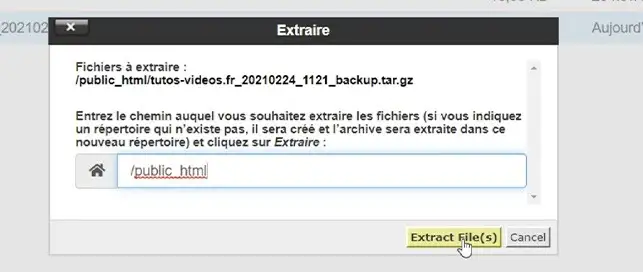
Sie werden bei diesem Schritt feststellen, dass die Dateien in einen neuen Ordner mit dem Namen "htdocs" gelegt wurden. Dieser Ordner entspricht dem Pfad zu Ihrem alten Formular. Es ist daher notwendig, die Ordner und Dateien in diesem Ordner in den Ordner "public_html" Ihres neuen Webangebots zu verschieben . Klicken Sie dazu auf den Ordner "htdocs" , dann auf " Alles auswählen" und schließlich auf "Verschieben".
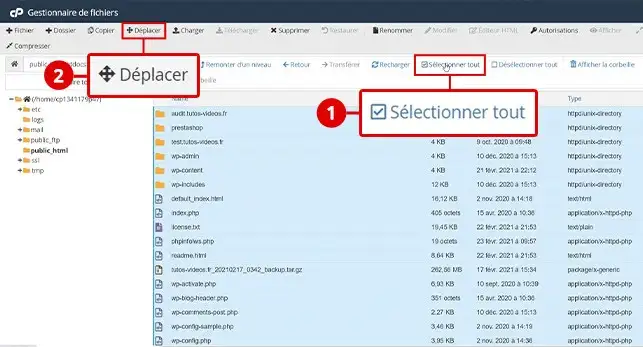
Im Feld "Geben Sie den Pfad ein, in den Sie diese Datei verschieben möchten" löschen Sie "htdocs" und klicken Sie auf die Schaltfläche, die das Verschieben der Dateien bestätigt (Move File(s)).
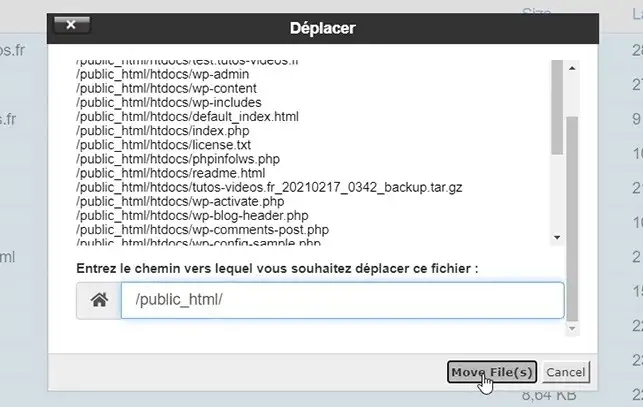
Die Daten Ihrer Website wurden auf cPanel übertragen. Da Datenbanken oft für das Funktionieren einer Website notwendig sind, werden wir diese nun auf Ihrer Formel wiederherstellen.
Bevor Sie Ihre MySQL-Datenbank wiederherstellen können, müssen Sie diese neu erstellen, den Datenbankbenutzer anlegen und diesen Benutzer mit der Datenbank verknüpfen. Hierzu können Sie die Dokumentation Wie man eine MySQL-Datenbank in cPanel erstellt (oder das Video ansehen, in dem jeder Schritt des Verfahrens detailliert beschrieben wird).
Ihre Datenbanken und zugehörigen Benutzer werden dann in der Rubrik "MySQL-Datenbanken" in Ihrem cPanel erscheinen.

Entpacken Sie die Daten , die Sie zuvor über die LWS-Backups abgerufen haben. Entpacken Sie Ihre Datenbank mit einem Rechtsklick auf Ihren Computer (z. B. mit Winrar) und öffnen Sie die Datei mit einem Programm wie notepad oder Ihrem Notizblock, um die Zeile "CREATE DATABASE IF NOT EXIST" sowie die Zeile "USE" gefolgt vom Namen der Datenbank zu entfernen. Speichern Sie Ihre Datei, nachdem Sie diese Zeilen gelöscht haben.
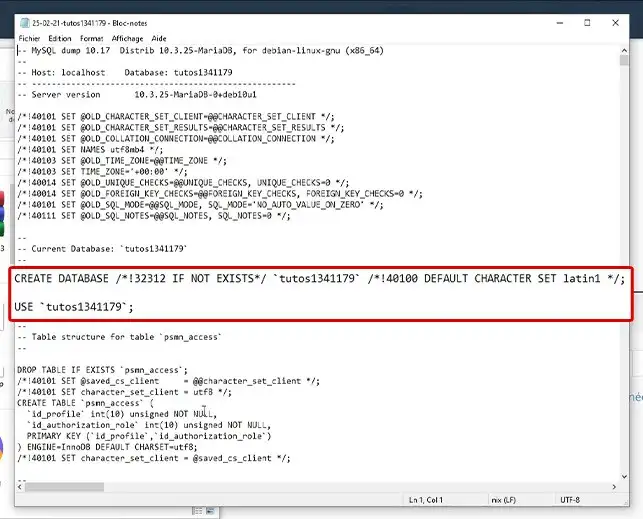
Kehren Sie zu Ihrer cPanel-Oberfläche zurück, klicken Sie in der Rubrik " Datenbank" auf die Schaltfläche " phpMyAdmin".
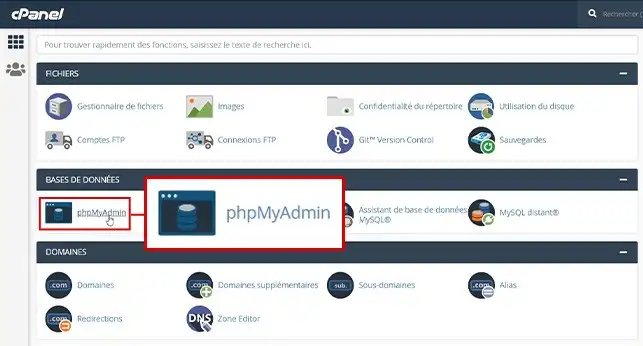
Wählen Sie die Datenbank, die Sie wiederherstellen möchten, indem Sie sie anklicken.
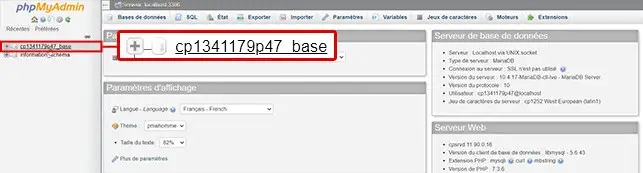
Klicken Sie auf die Registerkarte "Importieren", die sich oben auf der Seite befindet.
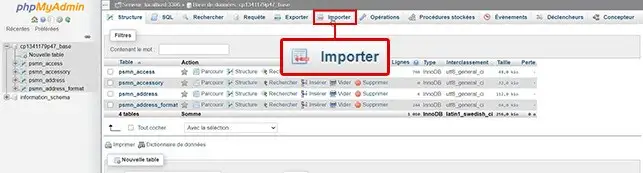
Klicken Sie auf die Schaltfläche"Datei auswählen", um die Datei"MySQL" auf Ihrem Computer auszuwählen.
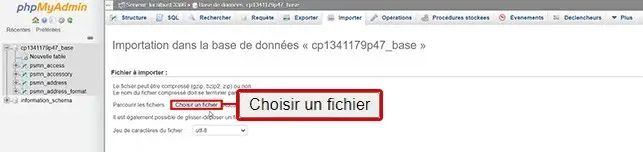
Klicken Sie auf die Schaltfläche"Ausführen" am unteren Rand der Seite.
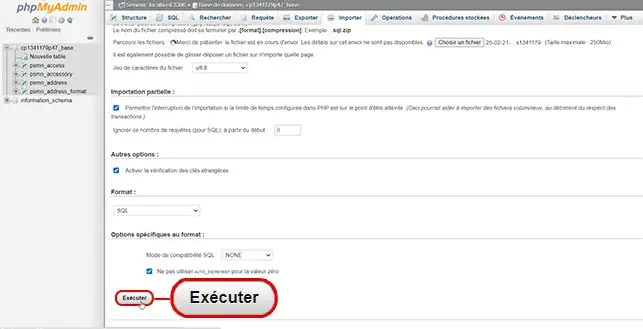
Nachdem Sie diese Aktionen durchgeführt haben, müssen Sie unbedingt die Verbindungsinformationen zur Datenbank ändern, die sich in der Konfigurationsdatei Ihrer Website befinden.
Gehen Sie dazu zurück in Ihren cPanel-Dateimanager. Die Datei, die Sie ändern müssen, hängt von Ihrem CMS ab. Wenn Sie eine WordPress- oder Prestashop-Website haben, gehen Sie folgendermaßen vor, wobei das Prinzip bei anderen Programmen im Grunde dasselbe ist.
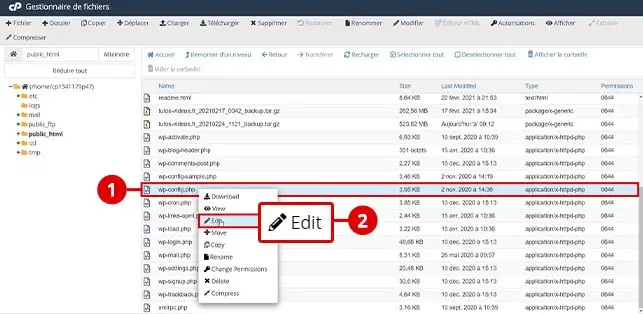
Hier gibt es vier Parameter, die Sie ändern müssen. Ersetzen Sie auf cPanel die IP von "DB_HOST " durch "localhost". Tragen Sie dann in "DB_NAME" den Namen Ihrer neuen cPanel-Datenbank ein. Führen Sie dasselbe bei "DB_USER" (der Name meines neuen Benutzers) und "DB_PASSWORD" (das Passwort, das ich für diesen Benutzer erstellt habe) durch. Speichern Sie abschließend.
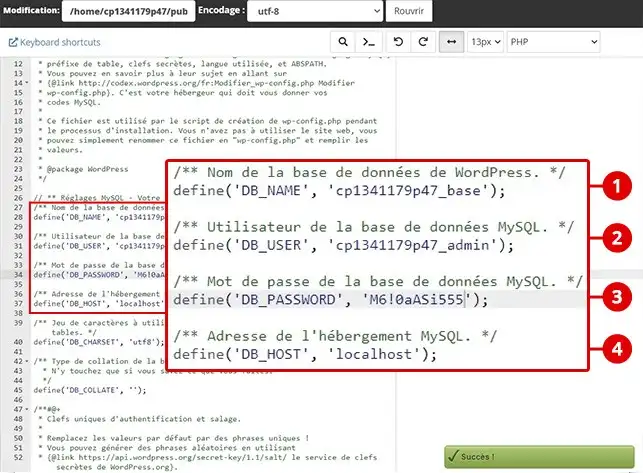
Sie finden diese Informationen in Ihrem cPanel unter der Rubrik "Datenbanken".
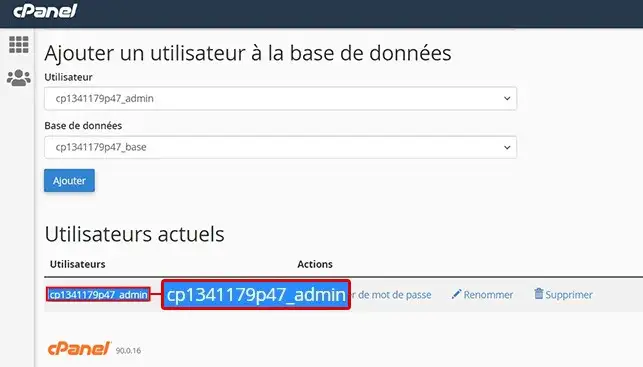
Schreiben Sie "localhost" in den Parameter "database_host". Bei "database_name" tragen Sie den Namen Ihrer cPanel-Datenbank ein. Bei "database_user" Ihren Datenbankbenutzernamen und bei "database_password" das Passwort Ihres Benutzers. Und speichern Sie die Änderungen.
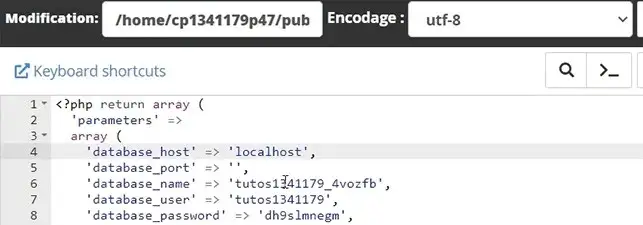
Wenn Sie Mail-Inhalte haben, die Sie ebenfalls wiederherstellen möchten, werden wir das jetzt tun. Sie werden die E-Mails, die wir zuvor in Ihrer PC-Software Thunderbird gespeichert hatten, auf Ihr cPanel LWS Webmail / Mailserver übertragen.
Gehen Sie zurück zur Startseite Ihres cPanels und klicken Sie auf "E-Mail-Konten".
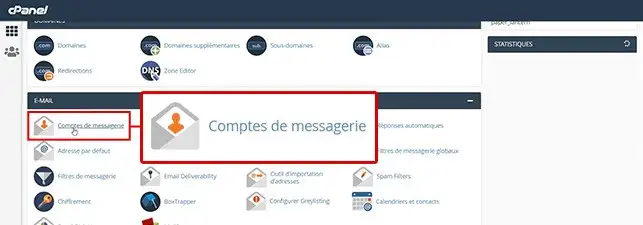
Füllen Sie in der Rubrik zum Hinzufügen eines E-Mail-Kontos die geforderten Felder aus, schreiben Sie den Namen Ihres neu zu erstellenden E-Mail-Postfachs, der mit dem des alten Formulars identisch ist, zum Beispiel. Geben Sie ein Passwort an oder generieren Sie eines automatisch. Geben Sie den Speicherplatz an, der dieser Mailbox zugewiesen werden soll. Geben Sie ausreichend Speicherplatz für den Inhalt Ihrer weiterzuleitenden E-Mails an. Bestätigen Sie schließlich die Einrichtung Ihrer E-Mail-Adresse. Gehen Sie für alle Ihre Mailboxen, die Sie zu cPanel migrieren möchten, auf die gleiche Weise vor.
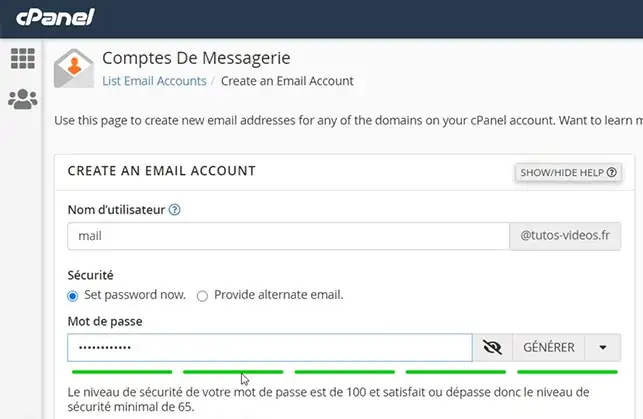
Nun werden Sie Ihre E-Mail-Inhalte in Ihre neu erstellte(n) E-Mail-Adresse(n) einfügen, alle empfangenen, gesendeten und in Ordnern abgelegten E-Mails weiterleiten etc.
Dazu folgen Sie erneut dieser Prozedur, Teil 2 dieses Mal, um Ihre lokal auf Ihrem Computer gespeicherten E-Mails auf Ihren neuen Mailhosting-Bereich zu übertragen.
Wenn Sie Ihre E-Mail-Daten über die Rubrik "Backups", Registerkarte "E-Mail-Backups", die sich im LWS-Kundenbereich Ihres alten Shared Services befindet,gesichert hatten und daher die Thunderbird-Manipulation nicht durchgeführt hatten.
Gehen Sie zu dem Ordner auf Ihrem Computer, in dem sich das E-Mail-Sicherungsarchiv befindet, und entpacken Sie es mit einem Rechtsklick auf Ihren Computer. Gehen Sie in den Ordner der wiederherzustellenden Mailbox und dann in ihren Ordner "Maildir". Gehen Sie dann zu Ihrem Dateimanager cPanel. Gehen Sie dann zu dem Ordner mit dem Namen "mail". In diesem Ordner sehen Sie alle Domains und Mailboxen, die dort angelegt wurden. Gehen Sie zu dem Ordner, der mit der Mailbox verknüpft ist, die Sie auf cPanel neu erstellt haben und die Sie mit dem zuvor heruntergeladenen Backup wiederherstellen möchten. Wenn Sie an diesem Ort sind, klicken Sie auf die Schaltfläche Laden und ziehen Sie den Inhalt des Ordners "Maildir", der in Ihrem Mail-Backup enthalten ist, herunter.
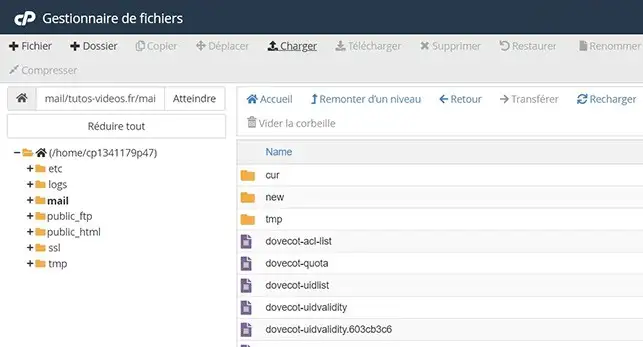
Wenn Sie Anfänger sind oder lieber die Videoversion dieses Tutorials verfolgen möchten, erklären wir alles in diesem vollständigen Video :
Sie sind nun in der Lage,eine Sicherung Ihrer Daten (Webdateien, MySQL-Datenbank und E-Mails) vorzunehmen, um Ihr Abonnement auf ein cPanel-Abonnement umzustellen. Sie sind auch in der Lage, alle Daten nach dem Wechsel wiederherzustellen.
Bitte teilen Sie uns Ihr Feedback und Ihre Fragen mit.
Diesen Artikel bewerten :
3/5 | 9 Hinweis
Dieser Artikel war hilfreich für Sie ?
Ja
Nicht
1mn von Lesen
Wie führe ich einen Wechsel zu einem cPanel-Hosting durch?
1mn von Lesen
Wordpress Cpanel: Verlust der Anmelde-ID für die Verwaltung
0mn von Lesen
Wie man von einem cPanel-Hosting auf einen VPS-Server migriert
1mn von Lesen
Wie kann ich die Statistiken meiner Website auf cPanel anzeigen lassen?
Bonjour,
Je vous remercie pour votre message.
Je comprends que vous souhaitiez savoir ce qu'il adviendrait des autres noms de domaines, il faut savoir que les autres domaines héberger sur la starter ne serons pas migré avec le domaine en question, il sera alors nécessaire d'effectuer les procédures pour les rajouter sur cPanel.
Je vous remercie pour votre attention et reste à votre disposition pour toute autre question ou complément d'information.
Cordialement, L'équipe LWS